如何使用FlashFXP上传文件到虚拟主机
1、FlahsFXP安装后,双击桌面上的FlahsFXP快捷方式,打开FlahsFXP

2、进入FlahsFXP的启动界面,左侧为本地计算机的文件目录结构,右侧为远程计算机(虚拟主机或服务器)的文件目录结构

3、想要连接到指定的站点,首先需要点击菜单栏上的”站点-站点管理器“

4、点击”新建站点“按钮,在弹出的窗口中填写”站点名称“
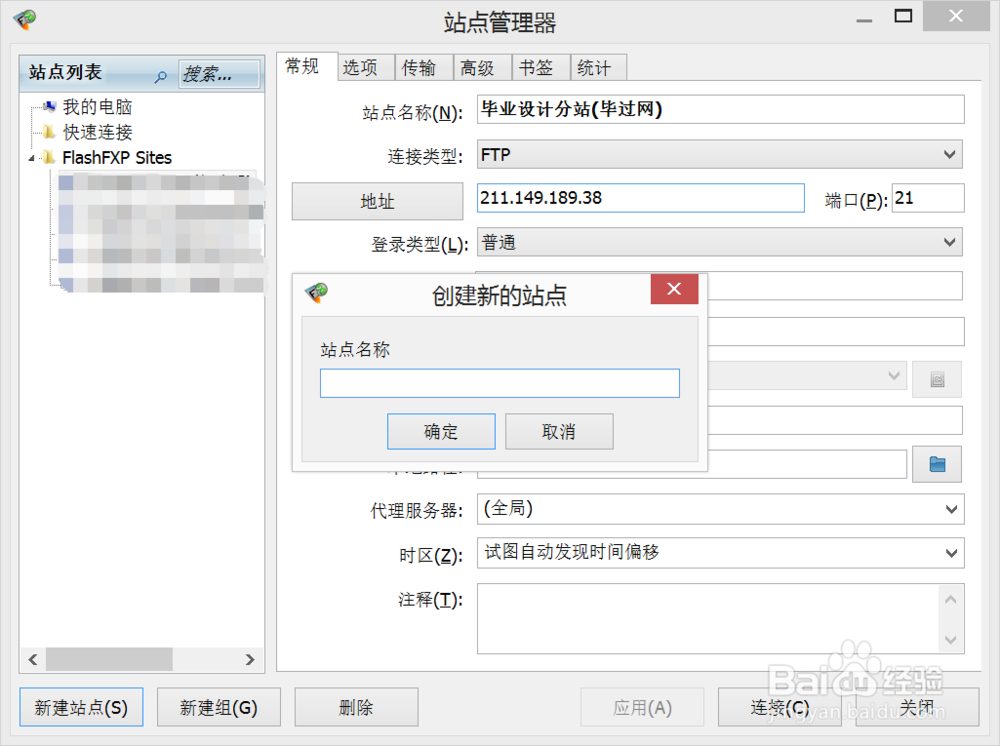
5、在”常规“标签页中填写地址、端口、用户名称、密码,此4项为必填项,可进入购买的虚拟主机中查询帐号、密码与连接地址,FTP的端口通常为21,设置完毕后点击”连接“按钮
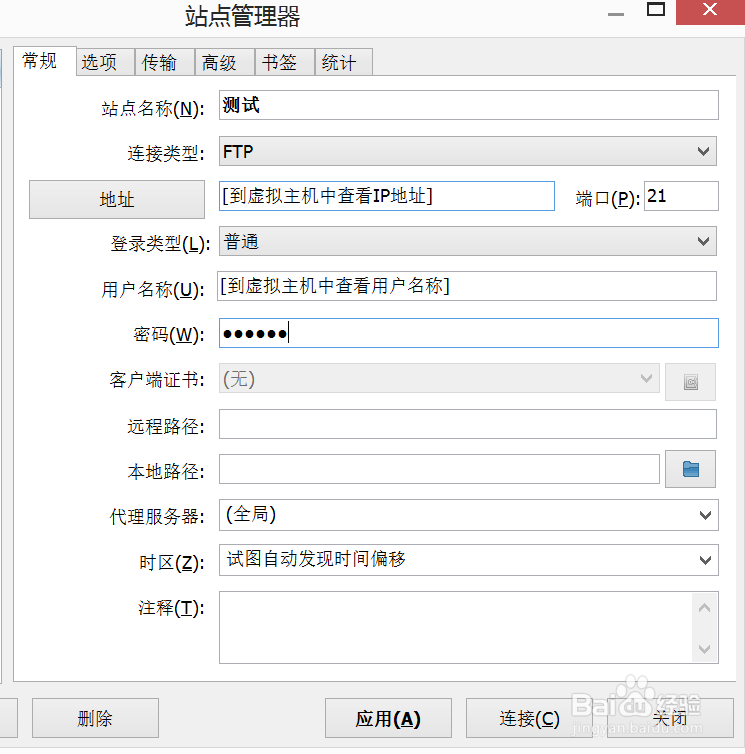
6、若填写的FTP正确,那么将登陆到远程计算机(虚拟主机或服务器)中进行文件的管理,如果FTP信息错误,那么将连接失败。
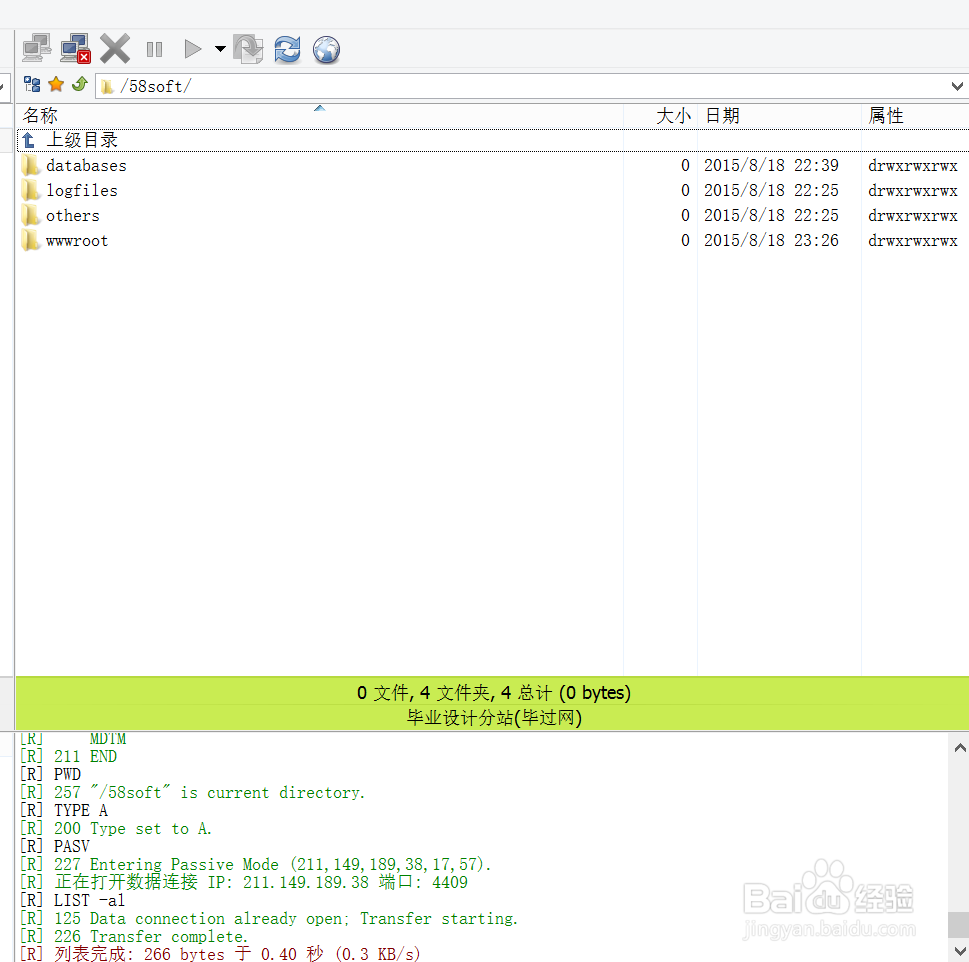
声明:本网站引用、摘录或转载内容仅供网站访问者交流或参考,不代表本站立场,如存在版权或非法内容,请联系站长删除,联系邮箱:site.kefu@qq.com。
阅读量:147
阅读量:155
阅读量:40
阅读量:52
阅读量:106